Windows 1809 nihayet çıktı. Microsoft, şu anda onunla ilgili başlangıç sorunlarını düzeltti görünüyor, ancak kullanıcılara güncelleme Ayarlar uygulamasında görünene kadar beklemelerini söylüyor. Bu güncelleştirmeyle gelen bir özellik, yalnızca Windows 10 kullanıcı arabiriminde yalnızca metin boyutunu artırma yeteneğidir. Ne yazık ki, bu özellik yetersiz bir şekilde yürütüldü. Bu konuda olduğum gibi heyecanlı, sadece hayal kırıklığı yaratıyor. Bu, Windows 10'daki Büyüteç ile sıkışıp kaldığımız anlamına gelir.
Büyüteç kötü bir uygulama değil. Windows 7’den bu yana Windows’un bir parçası ve kullanımı uygun olmasa da iyi çalışıyor.
Windows 10'da Büyüteç
Windows 10’daki Büyüteç’i yalnızcaKlavye kısayolları. Erişim Kolaylığı ayarları grubundan etkinleştirilebilir, ancak bu gerçekten uygun değildir; bu nedenle kontrol etmek için hangi klavye kısayollarını kullanabileceğinizi bilmenize yardımcı olur.
Açık Büyüteç: Kazan + + veya Kazan + -
Artı düğmesi yakınlaştırır ve eksi düğmesi uzaklaştırır.
Yakın Büyüteç: Win + Esc

Büyüteç üç farklı görüşe sahiphangisinin size en uygun olduğunu görmek için hepsini denemelisiniz. Büyüteç, yapılandırabileceğiniz bir pencere açar. Görünümleri seçtiğiniz yer olan bir Görünüm açılır menüsüne sahiptir. Üç görüş;
- Tam ekran: Ctrl + Alt + F
- Lens: Ctrl + Alt + L
- Rıhtım: Ctrl + Alt + D
Tüm görünümler bir klavye kısayolu ile seçilebilir. Tam ekran görünümü, ekranınızdaki her şeyi büyüttüğü ve imlecinizi hareket ettirdiğiniz yere otomatik olarak kaydırdığı / tavaları otomatik olarak kaydırmasıyla daha zor. Bu görünümle, ekranınızın tamamını görüntüleyemezsiniz.
Objektif görünümü size küçük bir yüzer verirEkranınızın bir bölümünü büyütecek olan pencere. İmlecinizi izler ve yalnızca imlecinizin altında ve çevresinde olanı büyütür. Ekranınızın geri kalanı hala gezinmeyi kolaylaştırarak görülebilir.
Dock görünümü muhtemelen çalışmak için en iyi görünümdürile. Ekranınızın en üstüne, imlecinizin altındakileri büyütecek bir çubuk ekler. Hareketli pencere yok. Her şey statik ve bu yüzden birlikte çalışması çok kolay.
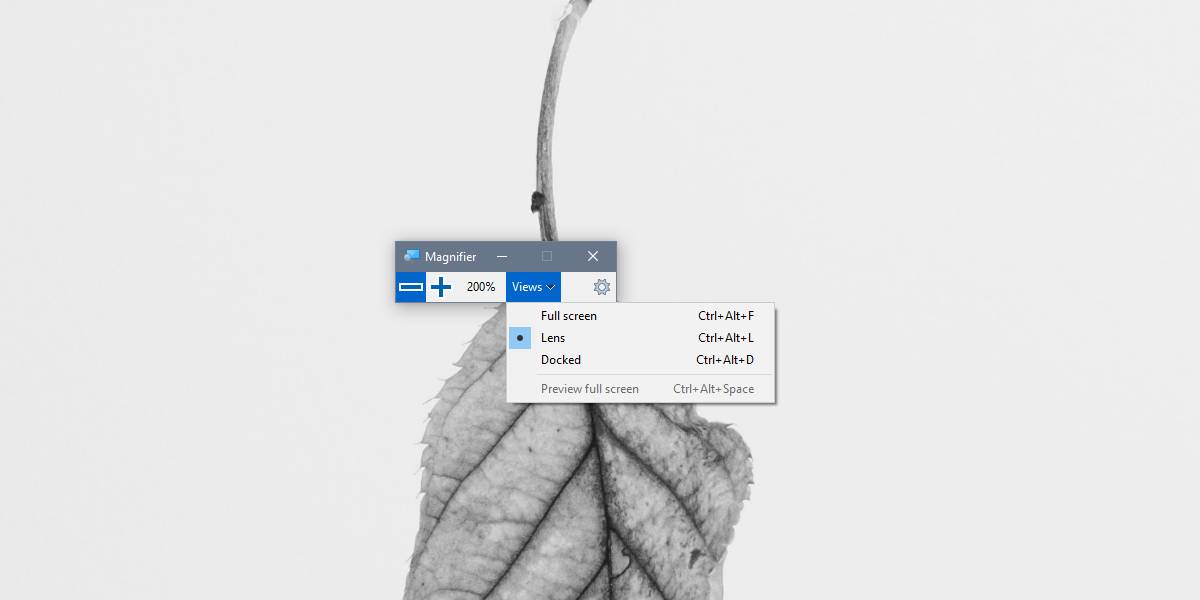
Varsayılan olarak büyüteç% 100 yakınlaştırır veHer artan yakınlaştırma% 100 oranındadır. Bu fazlaca olabilir, bu yüzden yakınlaştırma seviyelerini değiştirebilirsiniz. Yakınlaştırma seviyelerini değiştirmek için, Büyüteç penceresindeki dişli çark düğmesini tıklayın. Bu, Ayarlar uygulamasını Büyüteç sayfasına açar.
Bir Zoom büyütme artışları açılır menüsü var. Aç ve yakınlaştırma seviyeni seç.
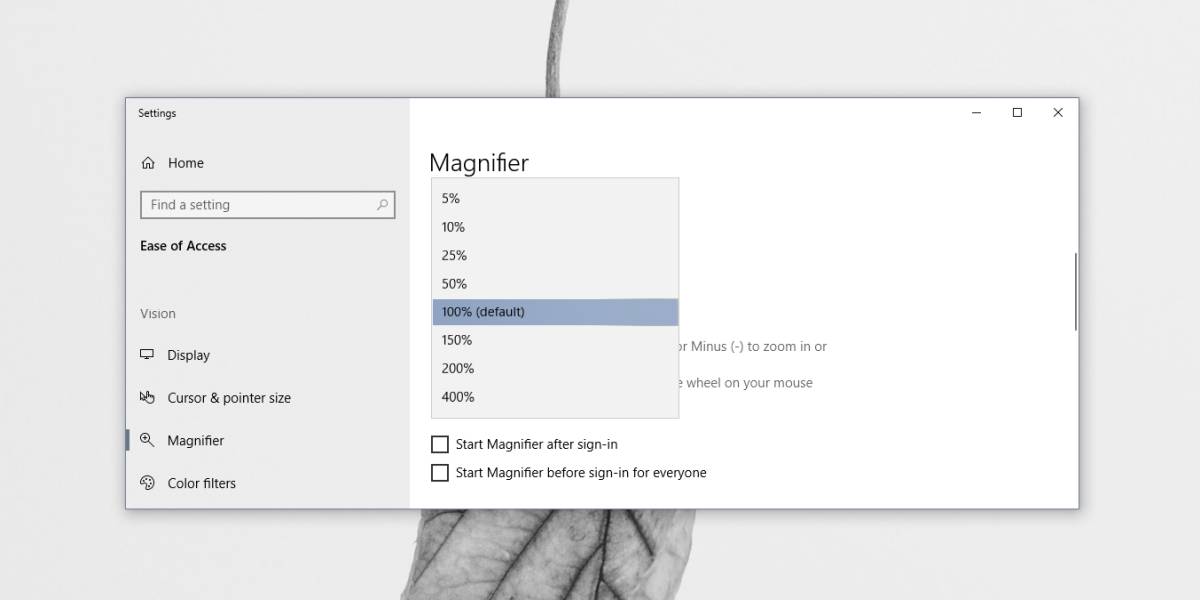
Biraz daha aşağı kaydırırsanız, Lens Görünümü için lensin boyutunu yönetmek için kontroller de bulacaksınız.
Microsoft'un bir noktada yarı pişmiş ürünler üretmeyen harika bir ekibe sahip olduğunu takdir etmeye değer. Bu uygulama hala bu gün için harika çalışıyor.
30 gün boyunca ÜCRETSİZ VPN nasıl edinilir?
Örneğin seyahat ederken kısa bir süre için bir VPN'e ihtiyacınız varsa, üst sıradaki VPN'imizi ücretsiz olarak alabilirsiniz. ExpressVPN 30 günlük para iade garantisi içerir. Abonelik için ödeme yapmanız gerekecek, bu bir gerçek, ancak 30 gün boyunca tam erişim ve daha sonra tam bir geri ödeme için iptal. Soru sorulmamış iptal politikaları ismine dayanıyor.













Yorumlar